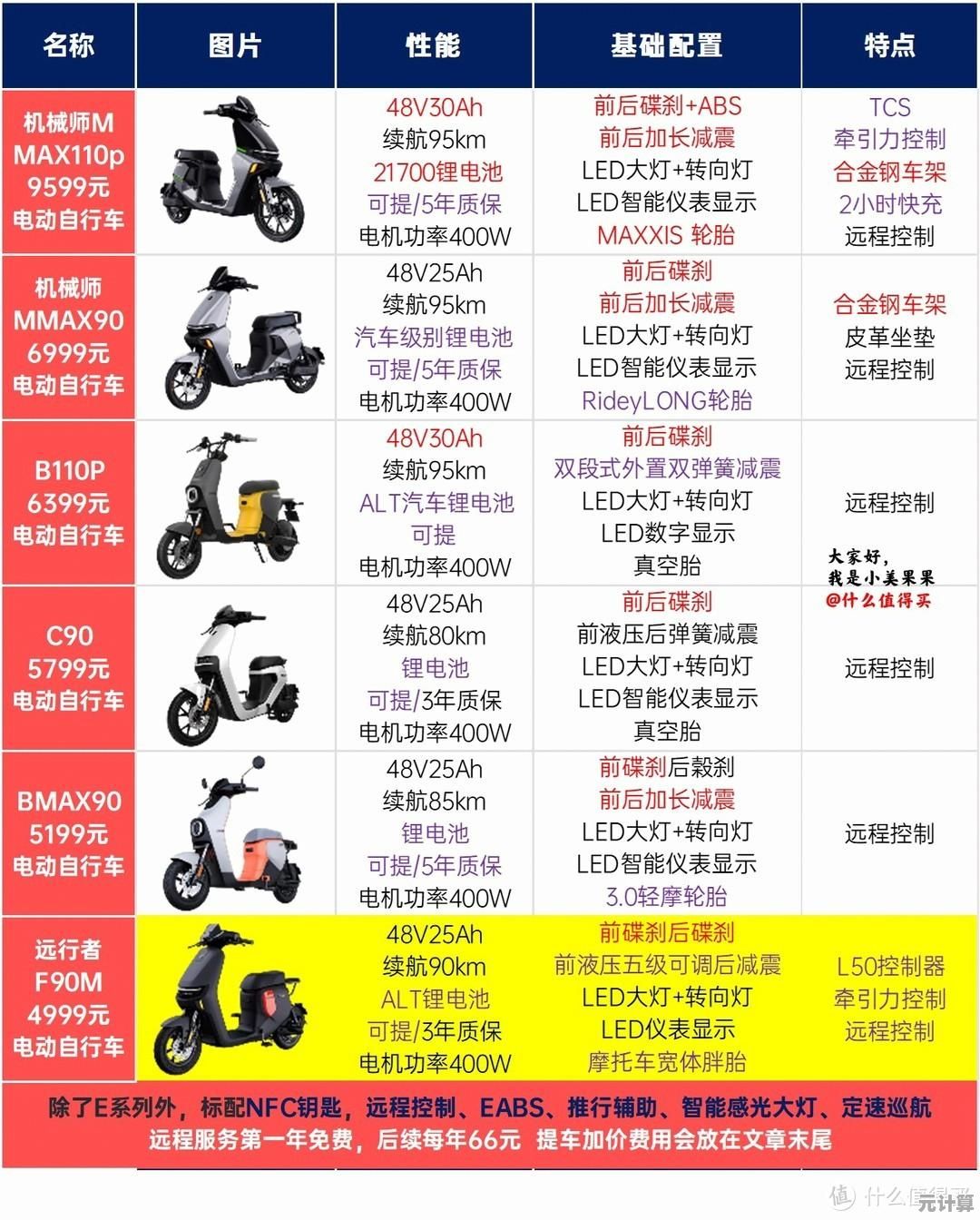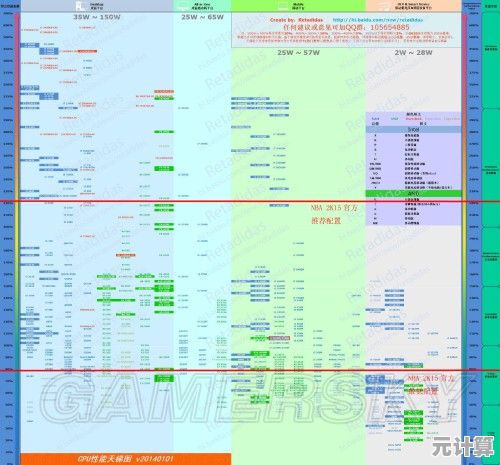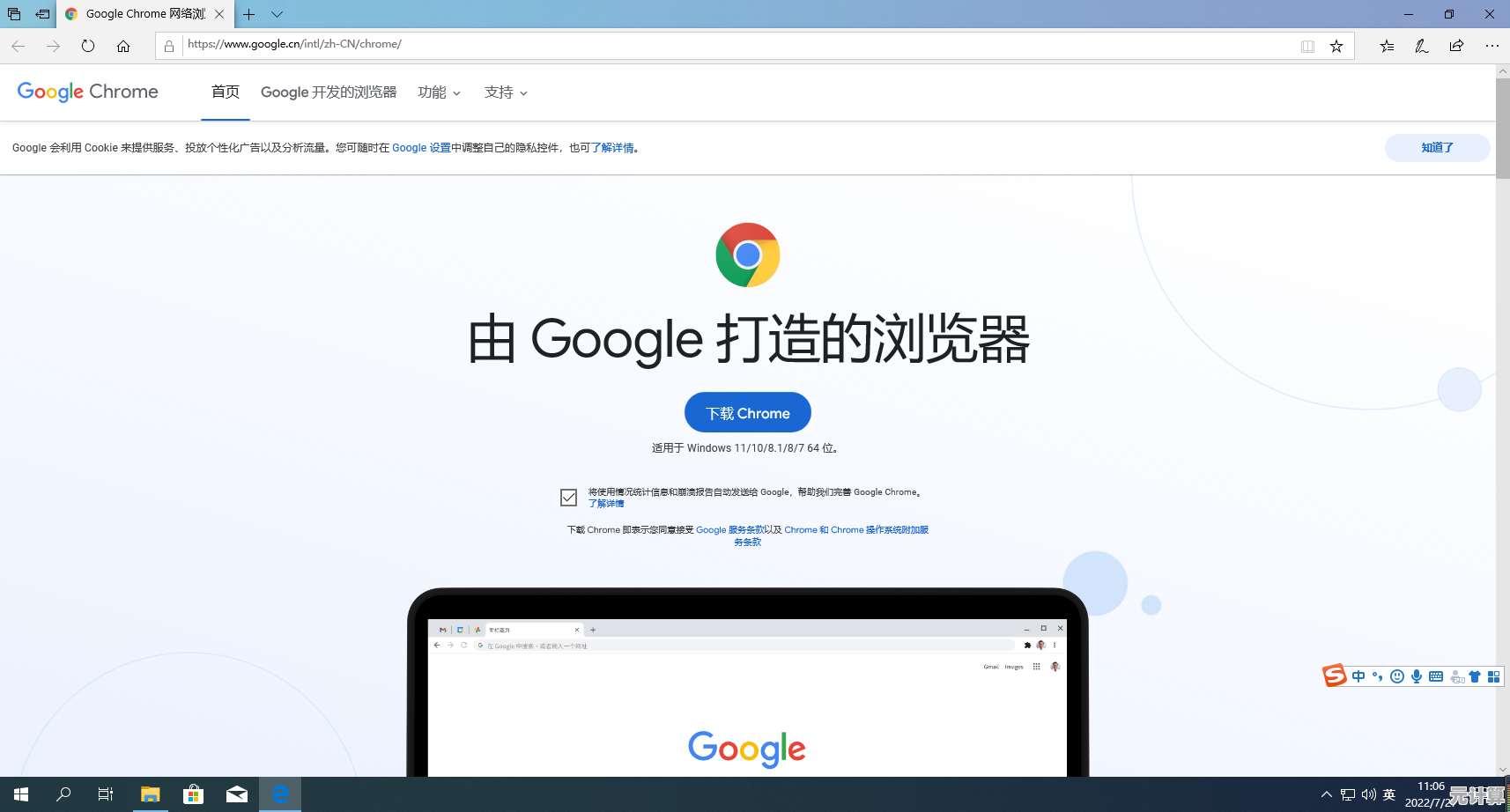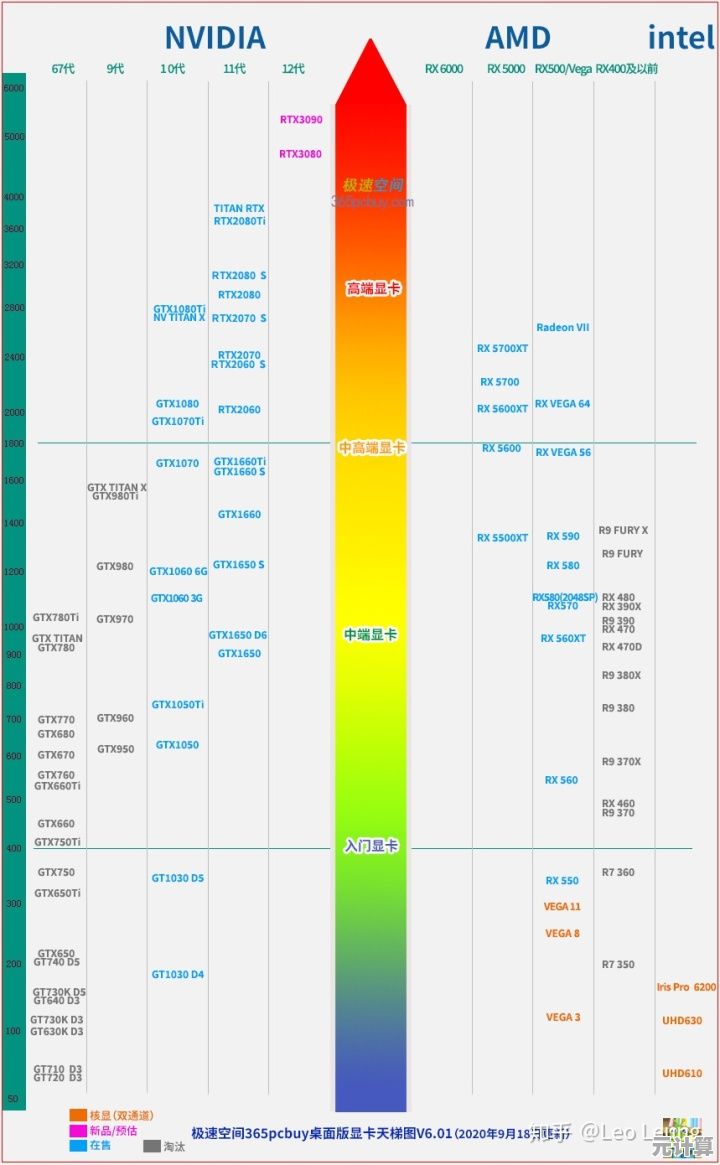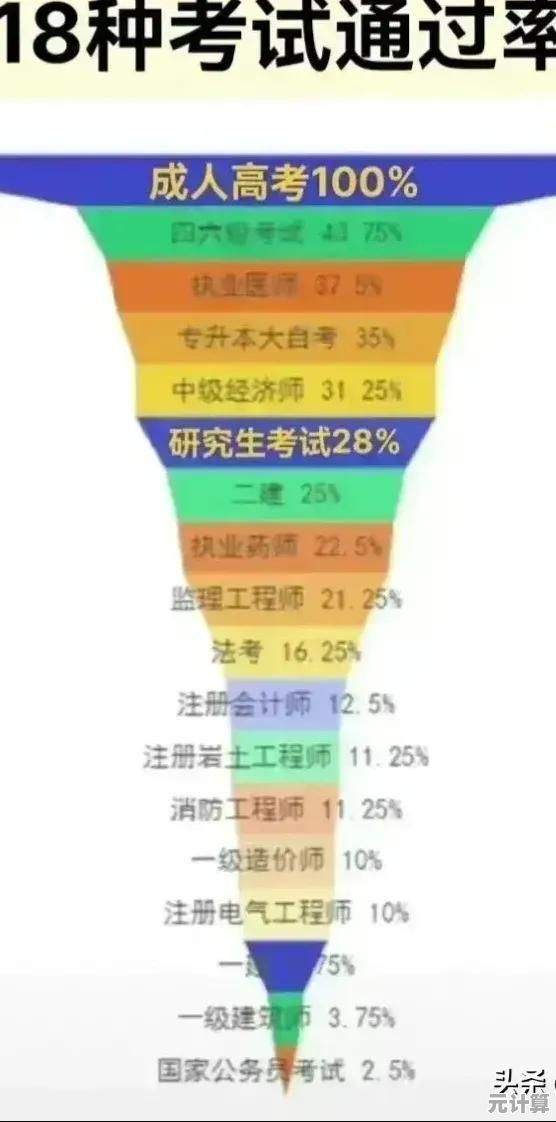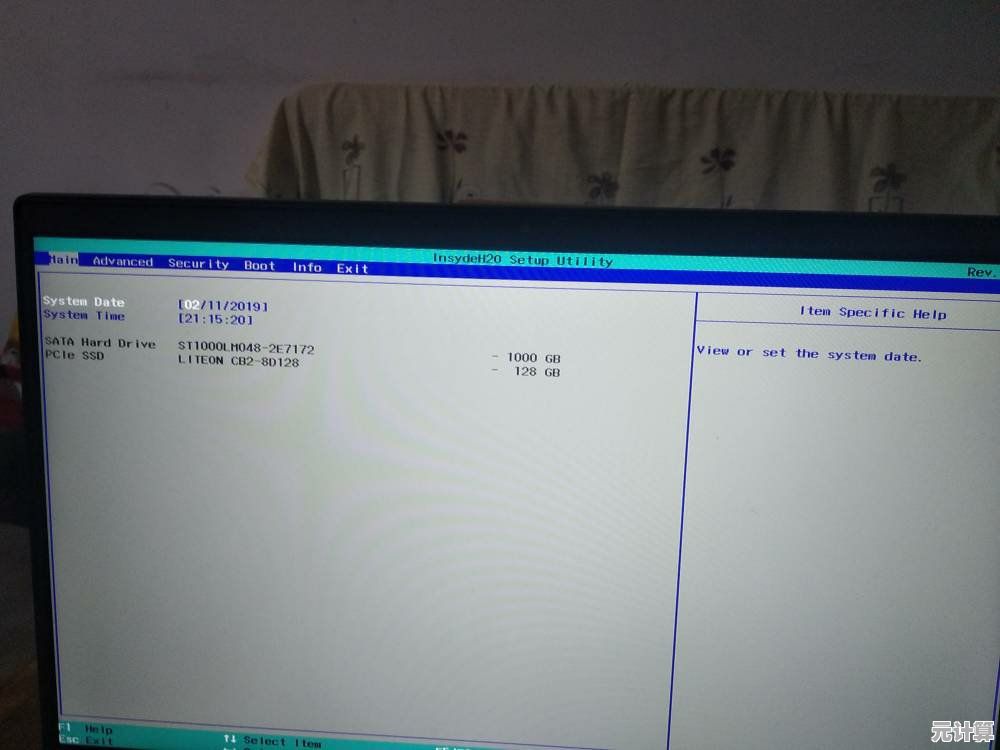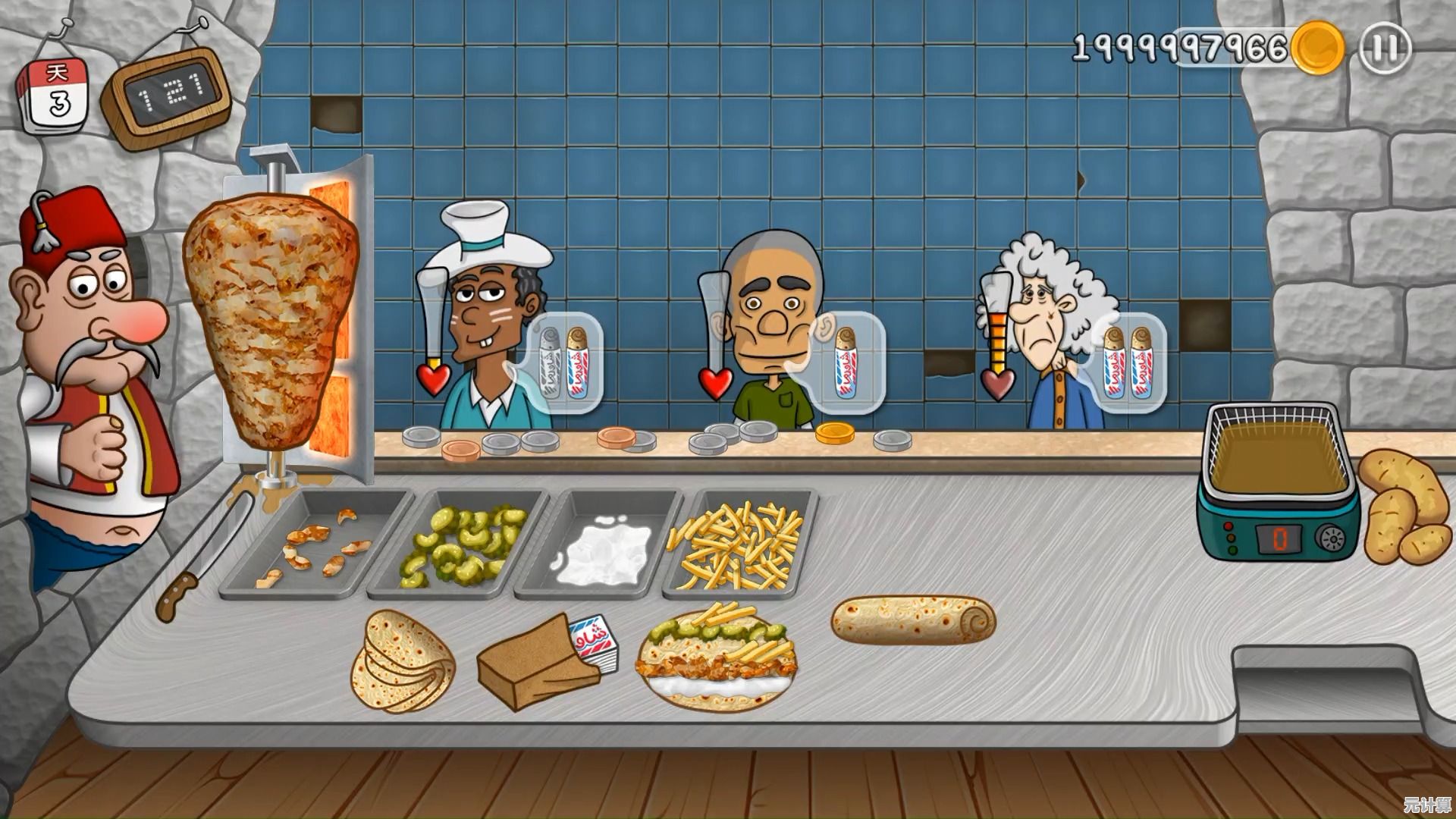借助NVIDIA控制面板,轻松实现显卡性能管理与图形设置精准调控
- 问答
- 2025-10-05 08:45:30
- 7
嘿,你是不是也曾经盯着电脑屏幕,一边打游戏一边纳闷:这显卡明明不差,怎么画面老是卡顿掉帧?或者做设计渲染的时候,总觉得显存好像没被喂饱?其实我以前也这样,总觉得“高性能显卡=流畅体验”,直到某天我真正开始折腾NVIDIA控制面板——才发现以前根本是在“凑合用”啊😂。
说实话,我第一次打开NVIDIA控制面板时是有点懵的,满屏的专业术语,什么“最大帧率”、“电源管理模式”、“CUDA-GPU”,感觉像在开飞机驾驶舱(而我其实只想好好打个《赛博朋克》),但慢慢摸索下来才发现,这玩意儿根本不是给“技术宅专属”的,普通人稍微调一调,效果立竿见影。
举个我的真实例子🌰:之前玩《荒野大镖客2》的时候,明明显卡是RTX 3060 Ti,但偶尔骑马跑图就会突然帧数暴跌,体验割裂,后来我在“3D设置”里,把“电源管理模式”从“正常”调成“最高性能优先”,再打开“垂直同步”配合“G-SYNC”(我显示器支持),突然就丝滑了……原来之前显卡一直在“偷懒省电”!
还有那个“纹理过滤质量”,默认是“质量”,我改成“高性能”后,画面几乎看不出区别,但帧数稳了一截,我后来才知道这设置特别吃GPU资源,尤其开放世界游戏🌍。

可能很多人不知道,NVIDIA控制面板里还藏着一个“自定义分辨率”的功能,我有个老显示器最高只支持60Hz,但居然能在这里超频到75Hz!虽然不算大提升,但拖窗口、滚动网页时明显更跟手了(不过温馨提示:超频有风险,黑了屏别骂我🙏)。
说到设计类应用,我平时会偶尔剪视频,之前用PR导出4K片子的时间简直能泡两杯咖啡……后来在“CUDA-GPU”那里指定只用独显渲染(而不是默认的“自动选择”),导出速度直接快了接近20%,我才意识到,原来软件有时候比我们还懒——它不会自动把性能拉满的!
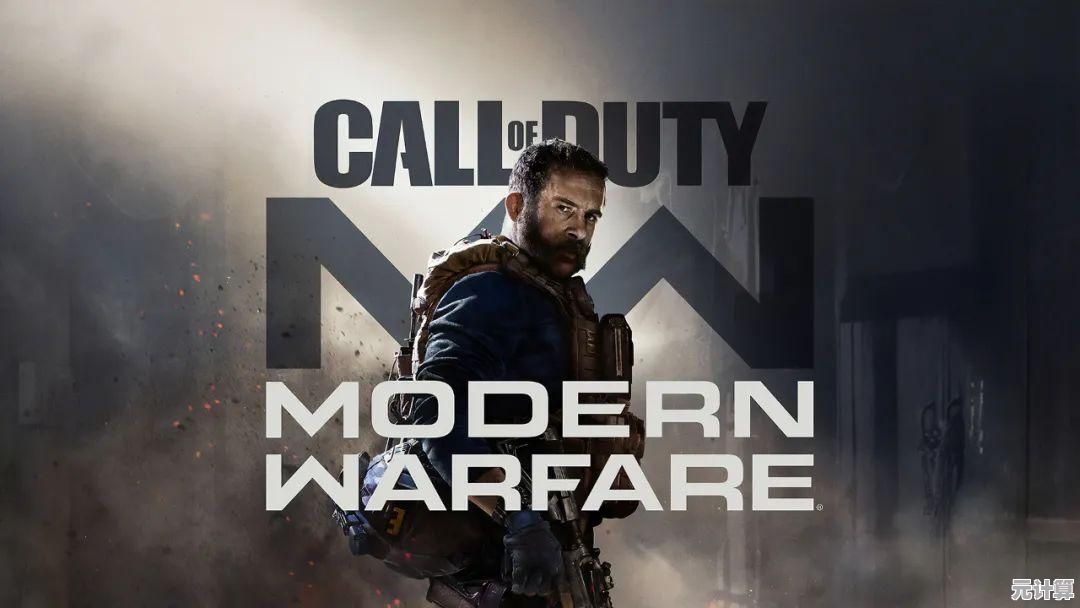
当然我也翻过车:有一次我把“DSR因素”乱拉到4K(我显示器是2K的),结果桌面图标小到要用放大镜看,游戏内UI全糊了……最后只好摸着黑改回来(笑死,真的是黑屏摸鱼式操作)。
不过说真的,现在的显卡驱动越来越“自动化”了,GeForce Experience甚至能帮你一键优化游戏设置,但如果你真想压榨出每一帧、减少渲染时间,还是得自己动手,每个人的设备和使用场景都不一样,别人的“完美设置”放到你这儿可能完全不是那回事。
所以呀,别怕那个看起来有点复杂的控制面板,大不了就像我一样——调乱了就按“恢复默认”嘛!😝 慢慢试,慢慢感受变化,这才是DIY的乐趣所在,你的显卡,真的不止是“插上就能用”的那么简单。
原文由个人体验总结,实际效果因设备差异可能略有不同,欢迎交流你的调校心得~
本文由穆方方于2025-10-05发表在笙亿网络策划,如有疑问,请联系我们。
本文链接:http://pro.xlisi.cn/wenda/53279.html